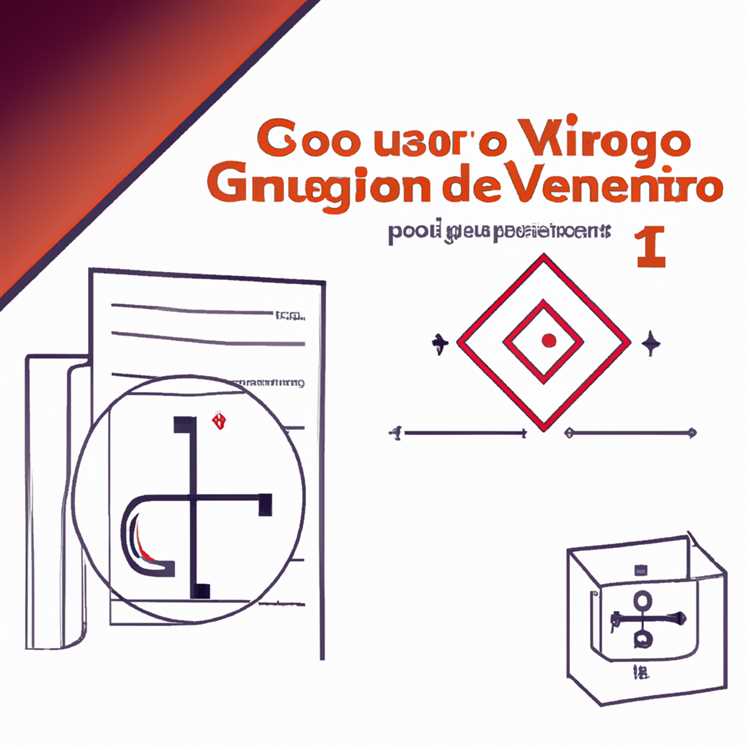Ecco alcune correzioni che funzionano davvero nel caso in cui il tuo Samsung Galaxy Phone o qualsiasi altro telefono Android stia arrivando con messaggi di errore "Nessuna scheda SIM installata", "Nessun servizio" o "Solo chiamate di emergenza", ogni volta che provi a effettuare una chiamata il tuo telefono Android.

Correzione dell'errore della scheda SIM non installata sul telefono Android
L'errore NO SIM potrebbe essere dovuto a una serie di motivi che vanno dai piccoli difetti del software a una scheda SIM difettosa nel caso peggiore.
Andando dalle esperienze degli utenti, come riportato su vari forum Android, l'errore No SIM Card Installed non è stato risolto anche dopo aver sostituito la scheda SIM con una nuova di zecca.
Pertanto, si consiglia di provare queste semplici soluzioni elencate in questo articolo, prima di pensare a far sostituire la SIM Card sul tuo telefono Android con una nuova.
1. Riavvia il tuo telefono Android
Il semplice processo di spegnimento e riaccensione del tuo telefono Android può risolvere piccoli problemi che potrebbero causare il problema sul tuo telefono Android.
1. Premere e tenere premuto il pulsante di accensione, fino a visualizzare le opzioni di spegnimento
2. Toccare Riavvia (vedere l'immagine sotto).

Verifica se il problema sul tuo telefono Android è scomparso, passa ad altre soluzioni nel caso in cui visualizzi ancora l'errore "Nessuna scheda SIM installata".
2. Impostare la modalità di rete su Auto
Questo è di solito il problema con la maggior parte degli utenti, l'impostazione del tipo di rete viene commutata su un tipo errato che porta al messaggio di errore No SIM Card.
1. Tocca su Impostazioni
2. Toccare Reti mobili nella sezione Connessioni.

3. Quindi, toccare Modalità rete.

4. Assicurarsi che sia selezionata l'opzione superiore (connessione automatica) per le modalità di rete LTE / WCDMA / GSM.

L'impostazione della modalità di rete su Connessione automatica per una delle 3 reti principali dovrebbe risolvere il problema sul tuo telefono Android.
3. Impostare il giusto operatore di rete
Verrà visualizzato l'errore "Nessuna SIM" nel caso in cui l'operatore di rete sul tuo telefono Android sia impostato in modo errato e non corrisponda al gestore con cui ti trovi attualmente.
1. Tocca su Impostazioni
2. Toccare la scheda Reti mobili, situata nella sezione Connessioni (vedere l'immagine sotto).

3. Quindi, toccare Operatori di rete

4. Nella schermata successiva, tocca Cerca reti

5. Attendi che il tuo telefono Android ricerchi le reti, una volta completata la ricerca, vedrai diversi operatori elencati sullo schermo. Dall'elenco, tocca il nome del Vettore con cui ti trovi attualmente.

4. Attiva / disattiva la modalità aereo
Un'altra soluzione per correggere l'errore "Nessuna scheda SIM installata" sul tuo telefono Android è attivare la modalità aereo e disattivarla di nuovo.
1. Toccare Impostazioni> Toccare Modalità aereo.
2. Nella schermata successiva, attiva la modalità di volo spostando il cursore in posizione ON (verde).

3. Dopo aver attivato la modalità aereo, spegni il tuo telefono Android.
4. Dopo 10-20 secondi, accendi il telefono e disattiva la modalità aereo spostando il cursore in posizione OFF (bianco).
5. Riavvia o ripristina hard il tuo telefono Android
Un riavvio o un Hard Reset possono risolvere conflitti software sul dispositivo che potrebbero causare il messaggio No SIM Error sul tuo telefono Android.
1.Accertati che la batteria del tuo telefono Android sia carica almeno dal 15% al 20%.
2. Premi e tieni premuti contemporaneamente i pulsanti Volume giù e Accensione, fino a quando lo schermo del tuo telefono Android diventa nero.

Nota: sullo schermo verrà visualizzato un menu, tieni premuti i pulsanti Volume giù e Accensione fino a quando lo schermo diventa nero.
3. Il tuo telefono Android eseguirà una disconnessione simulata della batteria. Innanzitutto lo schermo diventa nero e il dispositivo si riavvierà con il logo del produttore.
6. Controllare il vassoio e la carta SIM
1. Rimuovere la scheda SIM dal telefono Android e assicurarsi che non vi sia polvere nel vassoio SIM e rimettere la scheda SIM dopo essersi accertata che sia priva di particelle di polvere (se presenti).

È possibile utilizzare una torcia per dare un'occhiata all'interno dell'apertura del vassoio SIM ed eliminare la polvere (se presente).
2. Nel caso in cui si disponga di un telefono Android sbloccato, provare a sostituire la scheda SIM sul telefono con una scheda SIM di un altro telefono e vedere se funziona. In alternativa, puoi provare a utilizzare la tua carta SIM su un altro telefono Android e vedere se funziona.
Nota: le informazioni su una carta SIM possono essere facilmente danneggiate da graffi o piegature. Pertanto, è necessario prestare attenzione durante la gestione, l'inserimento o la rimozione della carta SIM.